Legge inn / bytte betalingskort for Google Shopping
Legge inn betalingskort for Google Shopping første gang
Når du logger deg inn på Google Ads for første gang må det legges inn et betalingskort for at annonsene skal starte. Det vil normalt stå en rød advarsel om at betalingskort ikke er lagt inn.
Gjør følgende:
1) Klikk på "Løs Problemet".
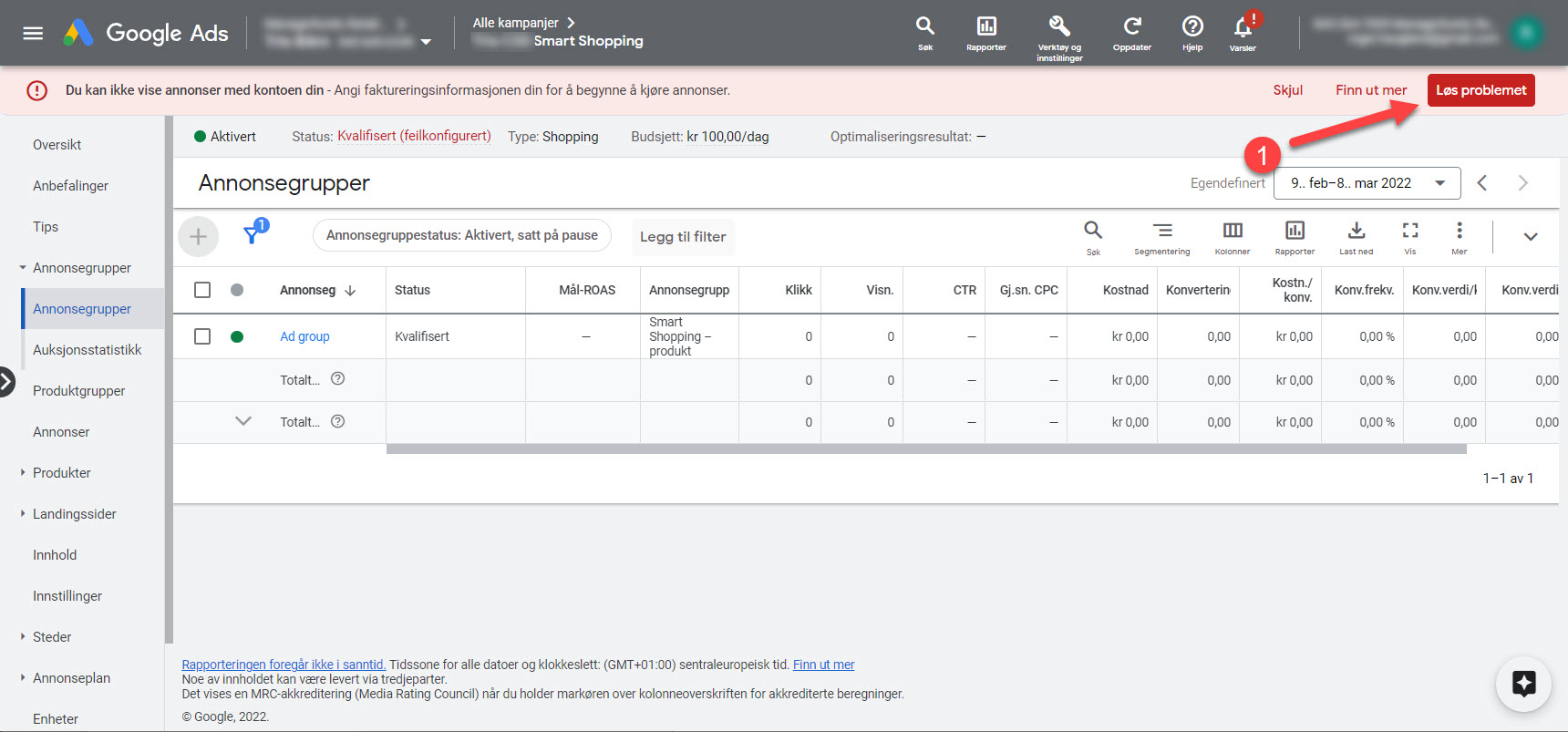
2) Legg inn navn, kortinformasjon og adresse.
3) Klikk "Lagre".
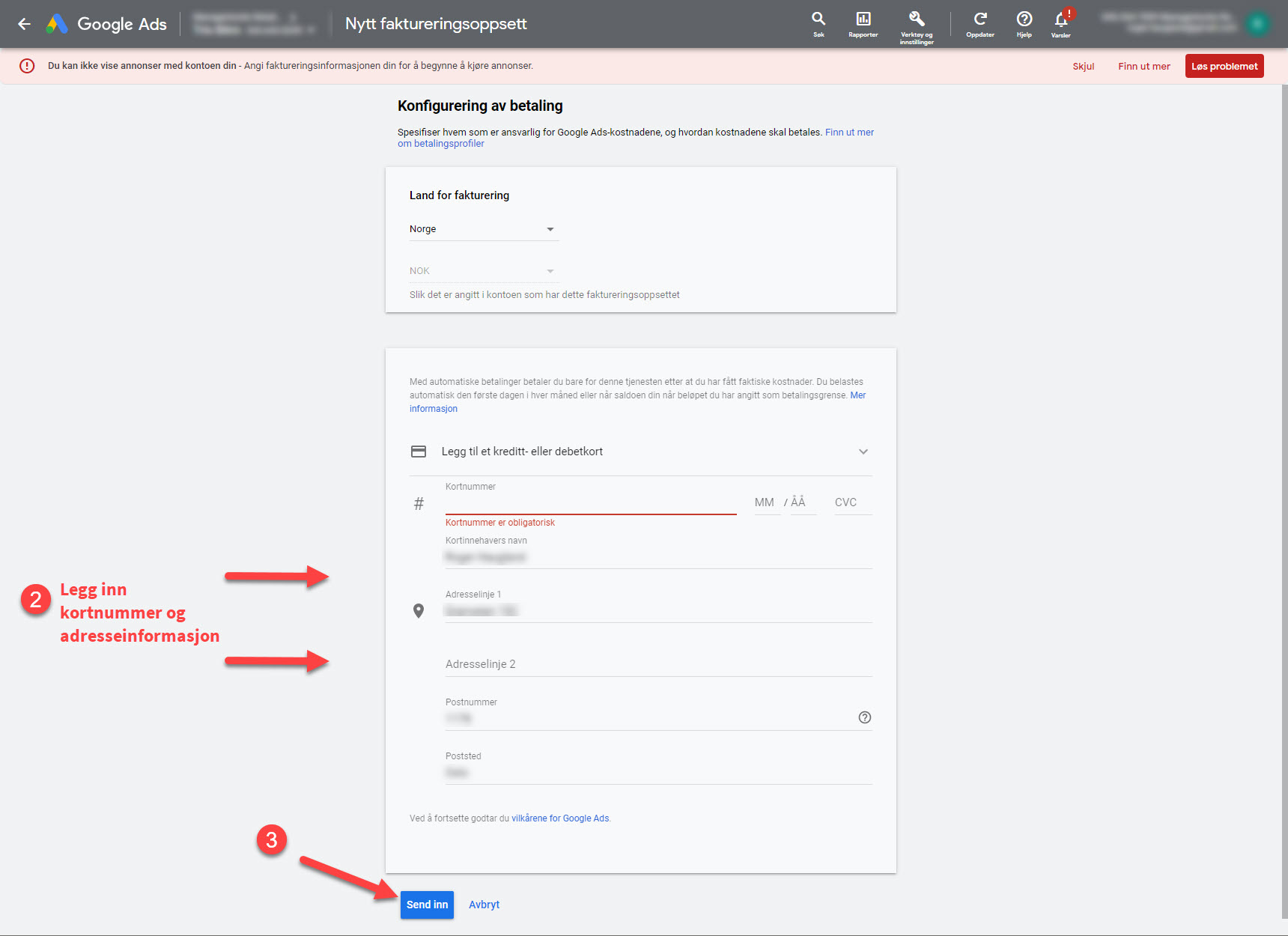
Bytte betalingskort for Google Shopping
Dersom du ønsker å bytte betalingskort for din Google Ads konto, uten at det forrige er utløpt, gjør du følgende:
1) Gå til Google Ads og klikk på 'Verktøy og innstillinger'.
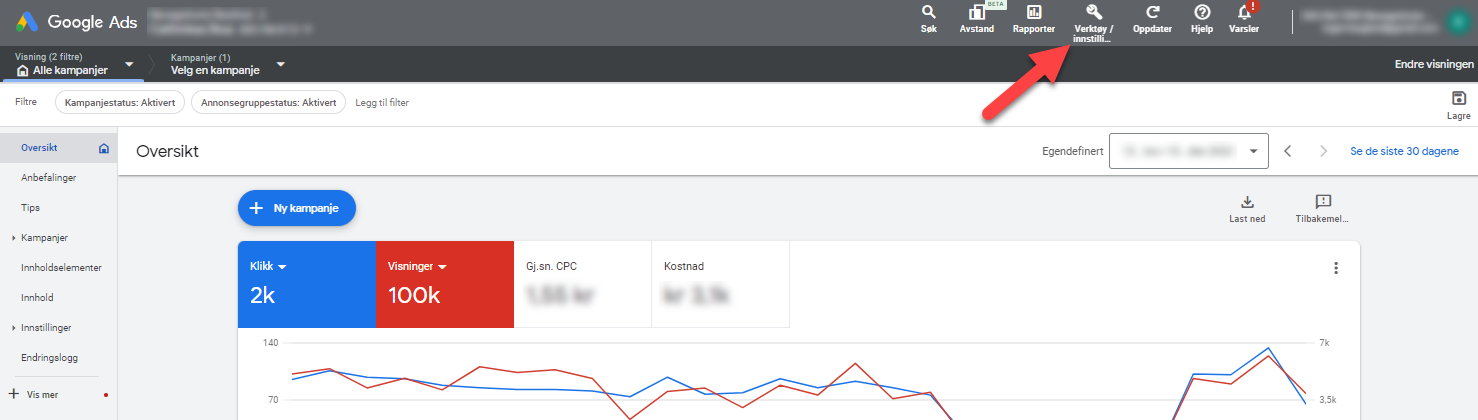
2) Klikk på "Innstillinger" på menyen.
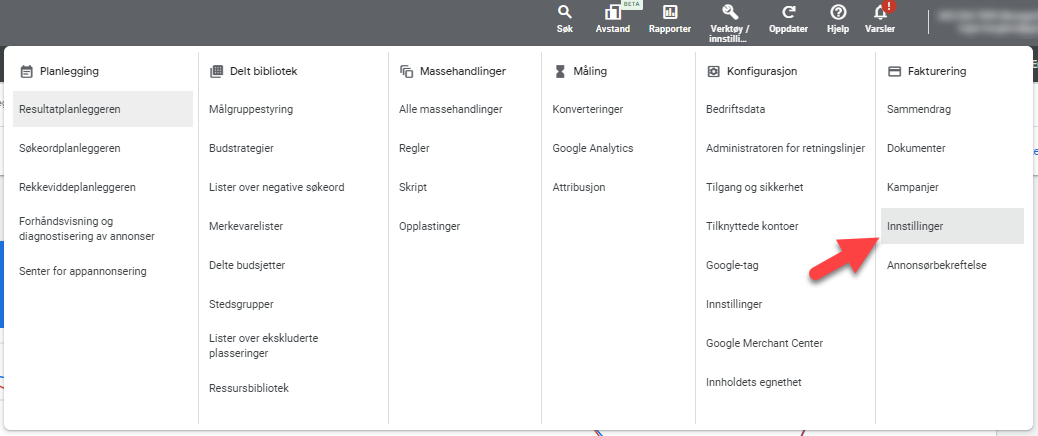
3) Kikk på "Betalingsmåter".
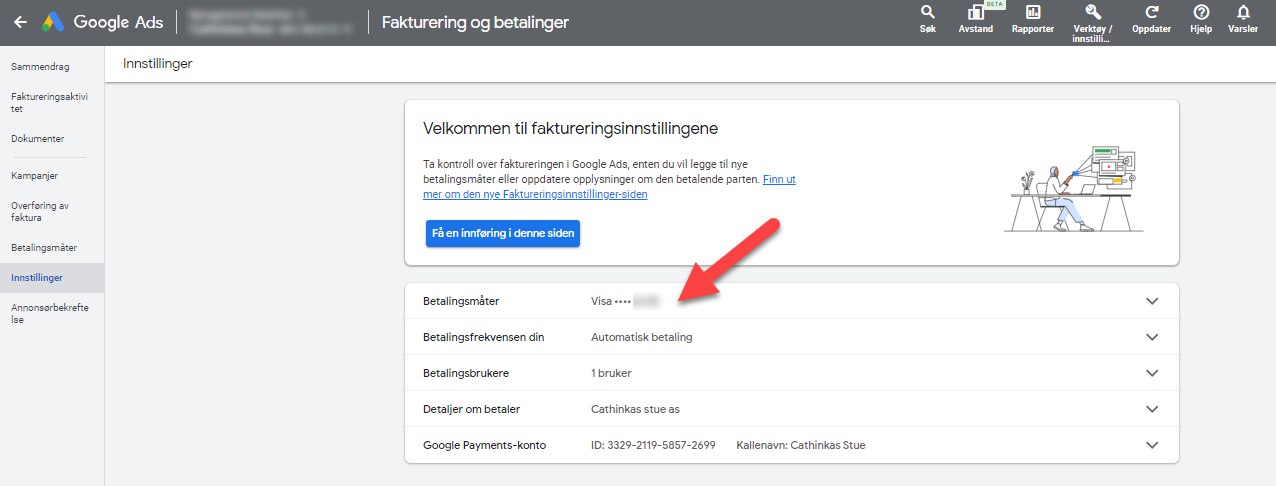
4) Klikk "Administrer betalingsmåtene dine".
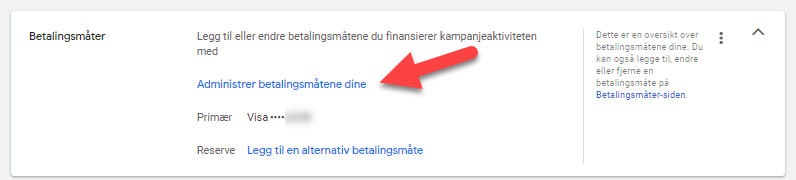
5) Klikk "Legg til betalingsmetode".
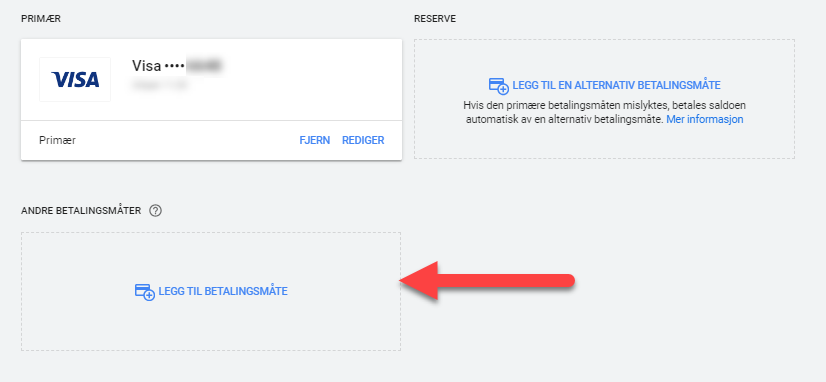
6) Sett det nye kortet som primær betalingsmetode.
Kortet virker ikke eller kan ikke belastes
Noen vil oppleve å få feilmelding når de legger inn betalingskortet eller at kortet blir avvist av Google etter en periode. Dette skyldes nesten alltid en av grunnene under:
- Kortet virket tidligere, men blir nå avvist. Dette skyldes normalt:
- Kortets kredittgrense er nådd - kontakt banken for å heve denne
- Kortets gyldighetsperiode har utløpt - legg inn et nytt kort
- Et nytt kort skal legges inn men virker ikke/det vises en feilmelding:
- Kortet er sperret for internett-transaksjoner eller for internasjonale transaksjoner. Kontakt banken for å endre dette. Eventuelt logg inn i nettbanken og endre innstillinger via denne
- Kortet er ikke aktivert: kontakt banken for å aktivere det nye kortet
Butikken kan også redusere sannsynligheten for at Google Ads stopper opp grunnet kortproblemer ved å legge til mer enn et betalingskort. Da vil Google belaste et annet kort dersom det primære kortet ikke kan belastes.